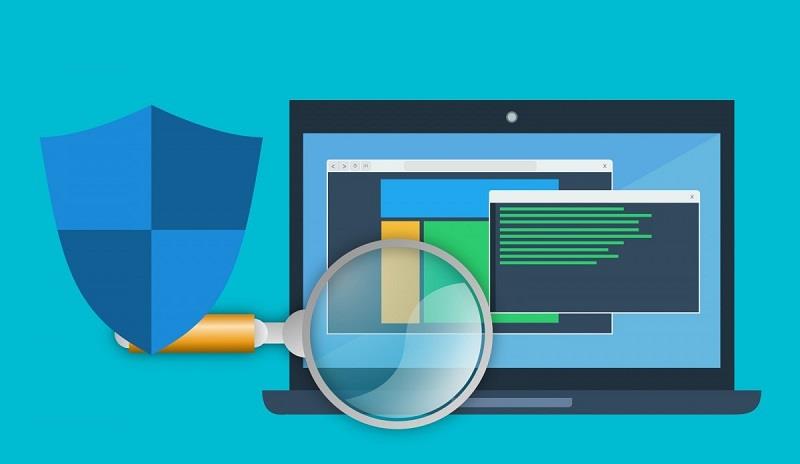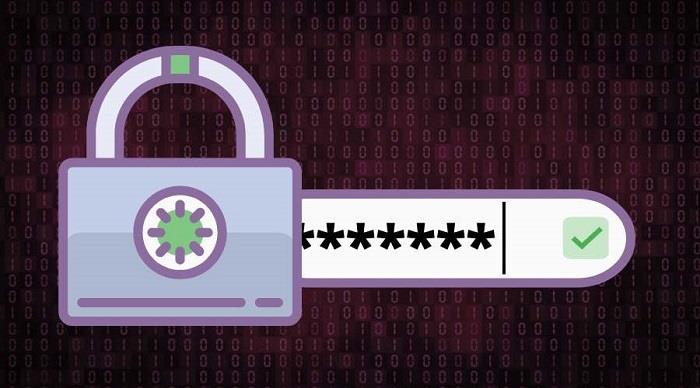Banyak orang percaya bahwa malware adalah berbagai virus komputer. Namun, ini adalah istilah umum yang berarti "perangkat lunak berbahaya." Malware mencakup semua jenis program jahat, termasuk virus, trojan, spyware, dan ransomware. Karena peretas menjadi lebih licik dari sebelumnya dalam hal menipu korbannya dan membajak perangkat mereka, akal sehat saja tidak cukup untuk menjaga komputer Anda terlindungi.
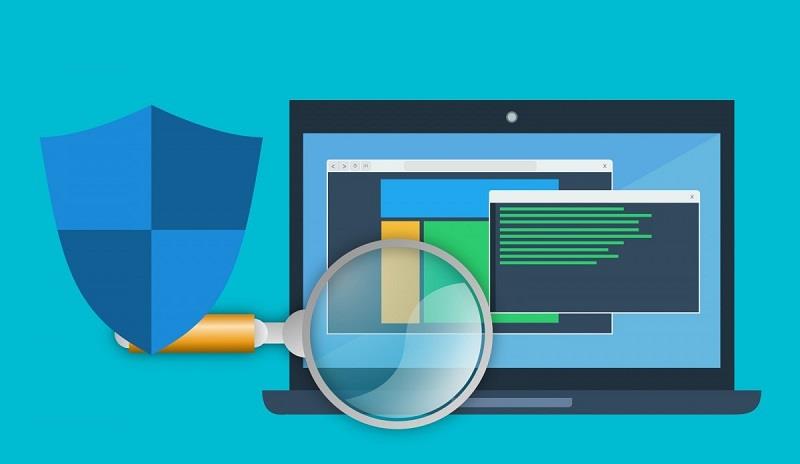
Anda harus mengikuti panduan ketat untuk memastikan bahwa data Anda tetap aman. Untungnya, ada beberapa praktik mudah yang dapat Anda terapkan untuk menjaga PC Anda bebas malware . Anda bahkan tidak perlu menjadi seorang jenius teknologi untuk memanfaatkan tips berikut. Tertarik? Besar! Sekarang, teruslah membaca untuk menemukan lebih banyak.
Isi
Cara Mudah Melindungi Komputer Anda dari Malware
Metode 1: Perbarui Sistem Operasi Anda
Apakah Anda bersalah memilih "ingatkan saya nanti" setiap kali PC Anda memberi tahu Anda bahwa ada pembaruan perangkat lunak? Nah, Anda bukan satu-satunya. Sebagian besar pengguna komputer bosan mendapatkan pembaruan OS terus-menerus, karena mereka menyedot banyak data dan bahkan dapat membuat perangkat mereka berjalan lebih lambat. Pada tahun 2020, diperkirakan ada 200 juta perangkat yang masih menjalankan Windows 7!
Ini sangat mengejutkan, mengingat Windows 7 bahkan bukan pendahulu langsung Windows 10! Meskipun tetap menggunakan versi OS lama mungkin tampak seperti ide yang bagus jika itu membantu perangkat Anda berjalan dengan lancar, ini adalah resep untuk bencana.
Dengan setiap pembaruan perangkat lunak, ada perlindungan yang lebih ketat karena pengembang memperhatikan kerentanan sebelumnya dan berupaya menghilangkannya. Jadi, tidak memperbarui sistem Anda secara teratur membuat menginfeksi komputer Anda dengan malware menjadi sangat mudah.
Metode 2: Pekerjakan seorang Profesional
Tentu saja, Anda tidak perlu menyewa pakar keamanan siber jika Anda hanya perlu melindungi satu PC, tetapi penting bagi pemilik bisnis yang mengandalkan komputer untuk menyimpan data pelanggan mereka dan mempertahankan alur kerja yang lancar.
Jika Anda adalah pemilik bisnis, Anda tentu harus mempertimbangkan untuk mencari layanan keamanan siber karena para ahli yang menawarkannya dapat membantu jaringan Anda tetap terlindungi dari serangan. Cukup menginstal antivirus standar pada perangkat karyawan Anda tidak akan berfungsi, karena ini berarti Anda mengandalkan mereka untuk terus memperbarui sistem mereka.
Mengapa Anda tidak menyederhanakan proses ini dengan menyerahkannya kepada para profesional? Mereka akan menggunakan perlindungan virus dan malware jarak jauh untuk menjaga sistem Anda tetap aman dan diperbarui.
Metode 3: Berinvestasi dalam Antivirus yang Andal
Jika Anda hanyalah orang biasa yang mencari cara untuk menjaga PC Anda bebas dari malware, hal terbaik yang dapat Anda lakukan adalah berinvestasi dalam antivirus yang andal. Program antivirus memungkinkan Anda memindai perangkat secara teratur dan menemukan serta menghilangkan kerentanan.
Juga, tandai situs web yang mencurigakan, mencegah Anda mengunjunginya dan menginfeksi perangkat Anda dalam prosesnya. Konon, tidak semua perangkat lunak antivirus sama. Saat membeli antivirus, ada poin penting yang harus Anda ingat.

Misalnya, pilih perusahaan yang menawarkan masa percobaan sehingga Anda tahu apakah perangkat lunak itu sesuai dengan keinginan Anda sebelum melakukan pembelian. Selain itu, Anda tidak boleh mendapatkan versi bajakan dari program ini karena cracker memanfaatkan ini dan menanam malware di versi yang mereka unggah secara gratis.
Metode 4: Gunakan Jaringan Tepercaya
Koneksi jaringan Anda sendiri sangat berkaitan dengan melindungi perangkat Anda dari malware. Dalam semangat ini, Anda harus memperkuat perlindungannya dengan membuat kata sandi yang kuat .
Ini mencegah peretas mengakses informasi Anda atau mengirimi Anda perangkat lunak berbahaya. Anda juga harus berhati-hati dalam menghubungkan ke jaringan publik yang tidak dilindungi kata sandi karena siapa pun dapat menggunakannya dan mengakses informasi Anda dengan ekstensi.
Jika tidak ada jalan lain untuk menggunakan jaringan publik, Anda dapat berinvestasi dalam VPN untuk enkripsi. VPN tidak hanya menutupi lokasi Anda, tetapi juga menambahkan firewall antara perangkat Anda dan malware.
Metode 5: Jauhkan Kata Sandi Anda dari Jangkauan
Kami telah membahas pentingnya membuat kata sandi yang kuat untuk jaringan Anda. Nah, hal yang sama juga berlaku untuk kata sandi yang Anda gunakan untuk mengakses akun Anda.
Saat membuat kata sandi, ada beberapa panduan yang bisa Anda ikuti. Pertama, Anda harus memastikan bahwa kata sandi berisi 8-12 karakter, termasuk huruf besar dan kecil, angka, dan simbol.
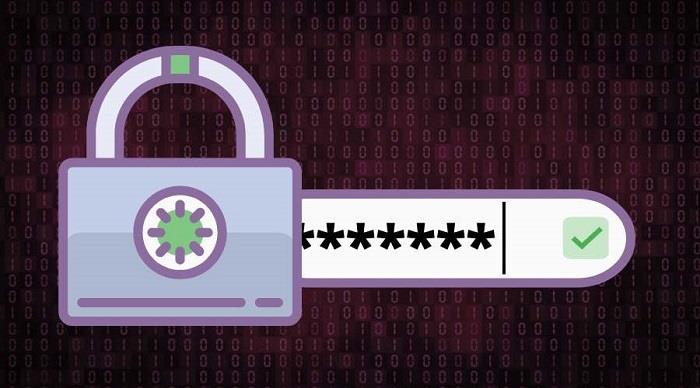
Anda juga harus menahan diri untuk tidak membiarkan browser Anda menyimpan kata sandi Anda, karena malware akan dapat mengaksesnya dengan mudah. Sebagai gantinya, Anda dapat menggunakan pengelola kata sandi offline atau menulis info masuk Anda di catatan tempel dengan cara lama.
Metode 6: Berhati-hatilah Saat Menginstal Program Baru
Kita semua setuju bahwa membaca perjanjian privasi dan syarat dan ketentuan dari setiap perangkat lunak yang kita instal melelahkan. Meskipun demikian, mengklik "Berikutnya" dan tidak berhati-hati untuk melihat apa yang Anda instal dapat menyebabkan masalah.
Pembuat sebagian besar program gratis mendapat untung dengan menjual data pengguna, yang dapat dilakukan dengan menambahkan malware ke paket instalasi mereka. Ini biasanya disebut PUP atau program yang mungkin tidak diinginkan.
Program-program ini dapat berupa apa saja, mulai dari perangkat lunak antivirus hingga ekstensi browser. Namun, Anda tidak harus mengabaikan program PC gratis sama sekali selama Anda tidak mengklik "Berikutnya" tanpa berpikir panjang saat menginstalnya.
Metode 7: Jangan Unduh File Acak
Mendapatkan media dan perangkat lunak gratis adalah impian semua orang, tetapi pembajakan biasanya tidak gratis. Sebagian besar situs web berbagi file, terutama yang mengandalkan unduhan peer-to-peer, adalah ladang ranjau. Pengunggah menipu pengunjung situs web ini untuk mengunduh file mereka dengan membuatnya tampak tidak berbahaya.
Tetapi file-file ini sering penuh dengan malware, dan begitu Anda mengunduhnya, Anda berisiko menginfeksi seluruh sistem Anda. Jika Anda benar-benar menyukai situs web ini, setidaknya Anda harus memindai setiap file sebelum mengunduhnya.

Demikian pula, mengunduh file yang dikirimkan kepada Anda melalui email juga dapat membahayakan perlindungan komputer Anda. Tidak masalah jika Anda mengetahui pengirimnya, karena malware memiliki cara untuk menyelinap ke dalam file yang dikirim orang jika perangkat mereka sudah terinfeksi.
Untuk alasan ini, Anda masih harus memindai setiap file yang Anda terima sebelum mendapatkan salinan lokalnya dan mencoba untuk menghapus email di folder spam Anda sesekali.
Kesimpulan
Melindungi komputer Anda dari malware bukanlah ilmu roket. Anda hanya perlu waspada terhadap program yang Anda instal dan menghilangkan praktik yang salah. Kiat-kiat di atas akan membantu Anda menjaga perangkat agar tidak terinfeksi. Namun, jika Anda adalah pemilik bisnis, selalu lebih baik untuk menyewa seorang ahli untuk menjaga keamanan data sensitif.